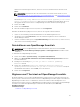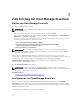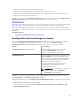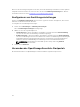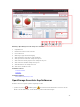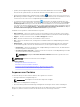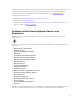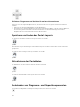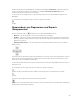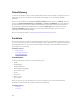Users Guide
Symbol auf dem Report oder Diagramm, und wählen Sie die Option Ausblenden , um die Komponente
von der Portalseite zu entfernen, oder wählen Sie die Option Automatisch ausblenden, um die
Komponente auf die Seitenleiste zu verschieben.
So entfernen Sie eine Komponente von der Portalseite Klicken Sie auf das X-Symbol im Report oder
Diagramm.
So verschieben Sie den Report auf die Seitenleiste. Klicken Sie auf das
Symbol.
Neuanordnen von Diagrammen und Reports
(Komponenten)
Klicken Sie auf das Symbol und wählen Sie eine der folgenden Optionen aus:
• Gleitend – um die Komponente frei aus der Portalseite zu verschieben.
• Dockbar – um die Komponente auf der Portalseite anzudocken. Wenn die Komponente gleitend ist,
klicken Sie mit der rechten Maustaste auf den Titel, um die Komponente anzudocken oder mit einer
Klammer zu versehen.
• Dokument mit Registern – um die Komponente in ein Register auf der Portalseite zu verschieben.
Wählen Sie das
Steuerung, um eine gleitende Komponente anzudocken. Sie können eine Ansicht mit Registern erstellen,
wenn Sie einen Bereich innerhalb eines anderen Bereiches andocken oder einen Bereich oben, unten,
links oder rechts vom Hauptbereich andocken.
Sie können die Größe der Bereiche ändern, und alle Bereiche füllen den ausgewählten Bereich, wenn sie
angedockt sind.
So verschieben Sie die Komponente auf die Seitenleiste. Klicken Sie auf das
Symbol und um sie wiederherzustellen, wählen Sie die Komponente aus und klicken Sie auf das
Symbol.
Um Filter in einem Reportnetz zu erstellen, klicken Sie auf das
Symbol. Dies ist nicht spezifisch zum Portalseiten-Layout, und die mit diesen Zuordnungen verbundenen
Einstellungen werden nicht gespeichert.
49